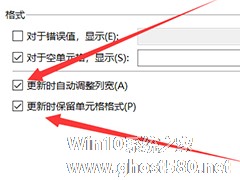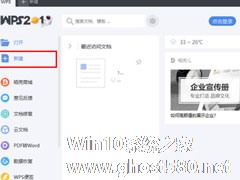-
WPS表格网页数据怎样导入到表格中?
- 时间:2024-05-19 10:57:04
大家好,今天Win10系统之家小编给大家分享「WPS表格网页数据怎样导入到表格中?」的知识,如果能碰巧解决你现在面临的问题,记得收藏本站或分享给你的好友们哟~,现在开始吧!
WPS表格网页数据怎样导入到表格中?在座的很多用户都对WPS并不陌生,近期有用户在使用WPS软件编辑表格文件时,需要导入网站的数据,那么应该如何操作呢?其实方法很简单,在WPS表格中有一个“导入数据”功能,使用该功能我们就可以轻松导入网站的数据了。
具体操作如下:
第一步:点击打开需要导入网页数据的WPS表格;

第二步:在“数据”选项卡中点击“导入数据”——“自网站连接”;

第三步:在打开的窗口中输入网站的地址,然后点击“转到”;

第四步:在指定网站中找到需要的数据后,点击“导入”;

第五步:在接着在“导入数据”窗口可以设置需要放置数据的位置,点击“属性”按钮还可以设置数据点格式,然后点击“确定”就可以了。

以上就是关于「WPS表格网页数据怎样导入到表格中?」的全部内容,本文讲解到这里啦,希望对大家有所帮助。如果你还想了解更多这方面的信息,记得收藏关注本站~
【Win10系统之家www.ghost580.net②文章!】
相关文章
-
 WPS表格网页数据怎样导入到表格中?在座的很多用户都对WPS并不陌生,近期有用户在使用WPS软件编辑表格文件时,需要导入网站的数据,那么应该如何操作呢?其实方法很简单,在WPS表格中有一个“导入数据”功能,使用该功能我们...
WPS表格网页数据怎样导入到表格中?在座的很多用户都对WPS并不陌生,近期有用户在使用WPS软件编辑表格文件时,需要导入网站的数据,那么应该如何操作呢?其实方法很简单,在WPS表格中有一个“导入数据”功能,使用该功能我们... -

WPS表格中数据单位怎么设置为万?WPS表格中数据单位设置为万的方法
很多在做账的小伙伴在平时的生活中利用WPS做账过程中,难免会碰到一些大数额的数据,这样子未免也太累了,以下文章跟你分享一下WPS表格中数据单位设置为万的方法,让你轻松搞定每月销售额庞大无从下手的难题。
方法步骤
1、例如每月销售额数据太大数数太累了;
2、把数据改成以万为单位表达会很方便:为了方便大家对比数据——先把销售额数据粘贴到C列——选中C列... -
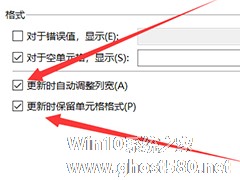
最近很多用户跟小编反馈,在wps表格中使用数据透视表,如果不小心刷新了表格格式也会随之而变,可我们并不想改变格式,只需要对数据进行刷新而已,有没有什么好的办法可以让wps表格中数据透视表刷新后格式不变?今天小编就为大家分享一下解决方法,来看看吧!
方法步骤
1、首先建立一个数据透视表,如下图。
2、然后我们在数据透视表区域内右击,选择数据透视表选项... -
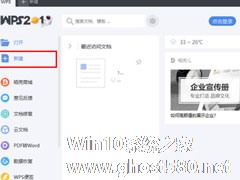
WPS 2019怎样制作表格?WPS 2019制作表格的方法
WPS2019是我们经常使用的办公软件之一,那你知道WPS2019怎样制作表格的吗?接下来我们一起往下看看WPS2019制作表格的方法吧。
方法步骤
1、首先,双击桌面的快捷方式图标,启动WPS2019;
2、打开WPS2019的主界面以后,点击菜单“新建”;
3、然后,在弹出的新建页中点击选择“表格”;